- Z menu głównego wybieramy poziom „Moje konto”.
- Następnie wskazujemy na kafelkę „Usługi”.
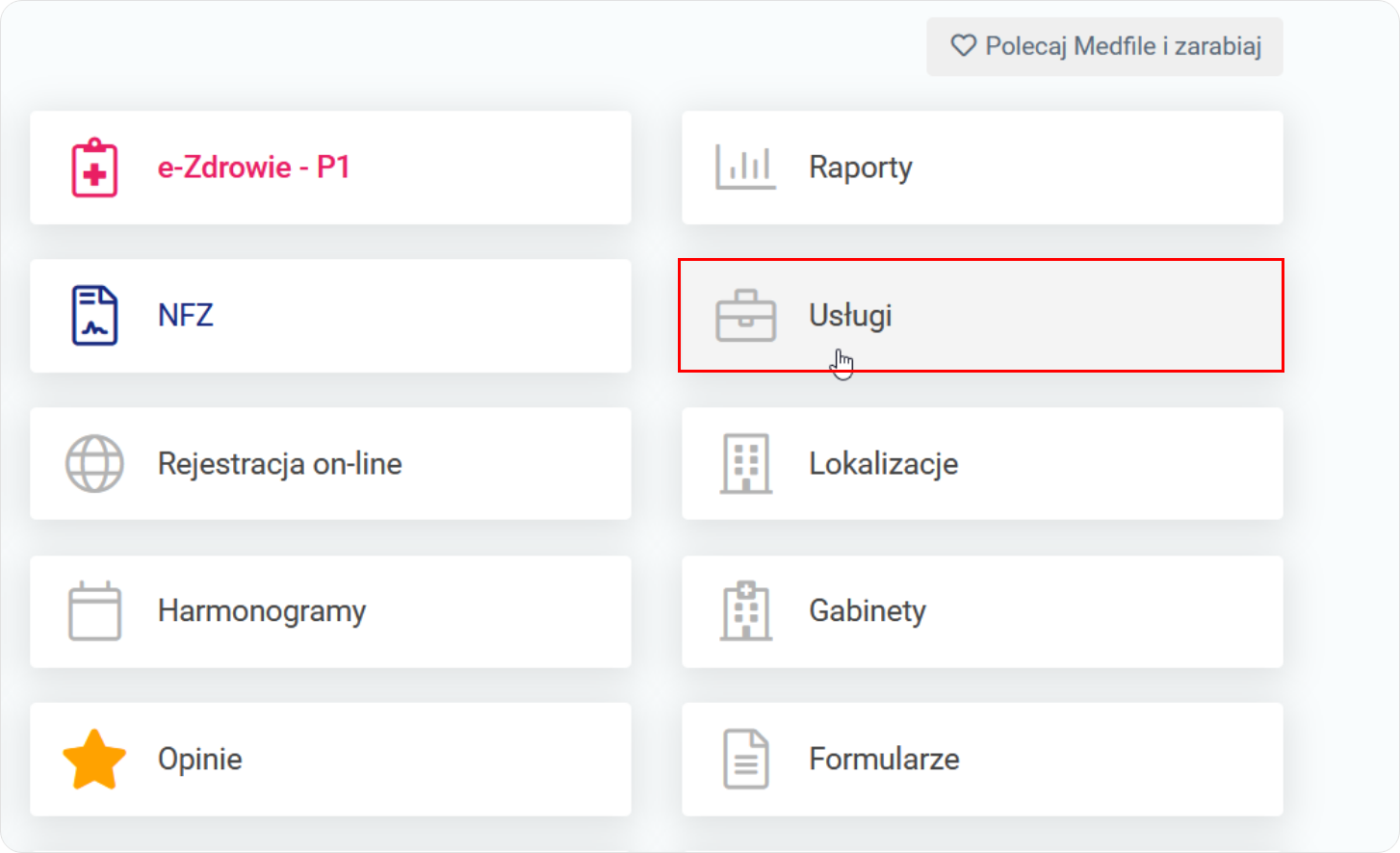
- Przy wybranej usłudze, do której chcemy przypisać dokumenty MedSign, wybieramy ikonę ołówka.
- Ikona ołówka zawsze służy do edycji danej funkcji.

- Szukamy sekcji „Dokumenty MedSign w usługach”.
- Wybieramy „+ Dodaj dokument”.

- W tym momencie rozwija się lista rozwijana wraz z dokumentami MedSign wcześniej stworzonymi w programie.
- Zobacz: formularz MedSign tworzenie ankiety.
- Wybieramy dokument MedSign, który chcemy przypisać do danej usługi.

- Jeżeli przypadkowo wybierzemy nieprawidłowy dokument, możemy go usunąć.
- Funkcja usuń znajduje się po prawej stronie wybieranego dokumentu.

- Jeżeli jest taka potrzeba, możemy wstawić więcej niż jeden dokument.
- W tym momencie klikamy w rubrykę „wpisz nazwę formularza” a następnie ponownie wybieramy dokument z listy rozwijanej.

Po wprowadzeniu wszystkich potrzebnych dokumentów MedSign do usługi, klikamy w „Zapisz zmiany” na dole okna, po prawej stronie.

- Pojawia się komunikat „Usługa została zapisana”.
- Świadczy to o prawidłowym przypisaniu dokumentu MedSign do usługi.




 Weryfikacja zgodności systemu z profilami IHE
i standardami HL7 z platformą TUKAN.
Weryfikacja zgodności systemu z profilami IHE
i standardami HL7 z platformą TUKAN.



